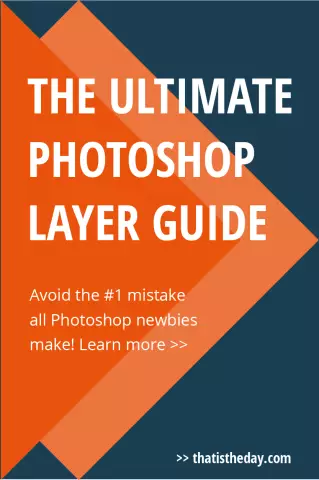Photoshop - бұл қарапайым әуесқойлық фотосуреттерден әсерлі, есте қаларлық фотосурет жасауға көмектесетін танымал суреттерді өңдеу құралы. Фото редактор үшін ең маңызды дағдылардың бірі - кескіннің ауданын кесу мүмкіндігі.

Нұсқаулық
1-қадам
Ctrl + O пернелер тіркесімін пайдаланып фотошопта суретті ашыңыз. Құралдар тақтасында Marquee Tool (Тік бұрышты аймақ) көмегімен қажетті аймақты таңдаңыз. Ауданды бөлектеу үшін қажетті пішінді таңдаңыз. Тінтуірдің сол жақ батырмасын басып тұрып таңдаңыз. Нүктелік кадр пайда болады.
2-қадам
Кескіннің ауданын, егер ол күрделі пішінге ие болса, үш құралдың бірін қолданыңыз: Ласо құралы (Лассо), Сиқырлы таяқша (Сиқырлы таяқша) немесе Қалам құралы (Қалам), олар да құралдар тақтасында орналасқан. Ласомен таңдау үшін, айналаның контурын салыңыз. Сиқырлы таяқшамен таңдау үшін аймақты басыңыз.
3-қадам
Қаламмен таңдау үшін ауданның қисық контурын сызыңыз, қисық маркерлерді (шеңберлерді) сүйреу үшін alt=«Кескін» пернесін пайдаланыңыз. Таңдау жасау үшін Ctrl + Enter пернелерін басыңыз. Қажет болса, Q түймесін басу арқылы жылдам маска режиміне ауысыңыз, сол жерді щеткамен бояп, Q түймесін қайтадан басыңыз.
4-қадам
Аймақтың пиксельдерін кесу үшін пернетақтада Ctrl + X немесе Del пернелерін басыңыз немесе Өңдеу тармағына өтіп, Қиып алуды таңдаңыз. Кескіннің ауданы кесіліп тасталады (яғни жойылады), оның орнына шахмат тақтасы ұяшықтарымен толтырылған немесе түстер палитрасынан түсі бар бос аймақ шығады.
5-қадам
Аймақты қиып, оны жаңа қабатқа көшіру үшін жоғарғы мәзір қойындысына өтіңіз Қабат (Қабаттар). Жаңа (Жаңа) бөлімін таңдап, Көшіру арқылы қабат жазуын басыңыз (Жаңа қабатқа көшіру). Сонымен қатар Ctrl + J пернелерін басу арқылы жаңа қабатқа көшіруге болады.
6-қадам
Құжаттағы аумақты кескіннің орнына бос орын пайда болатындай етіп кесу үшін Қабатқа өтіңіз, содан кейін - Жаңа және Қабат арқылы Қиып алу арқылы (Жаңа қабатқа кесіңіз). Аймақ жаңа қабатқа көшіріледі, бірақ бұл кескіннің өзінде болмайды. Үстіңгі мәзір қойындысын ашпау үшін Shift + Ctrl + J пернелерін басыңыз.
7-қадам
Белгілі бір көлемдегі белгілі бір аймақты алдын-ала таңдаусыз қиып алу үшін С пернесін басыңыз, аймақты таңдаңыз, қажет болған жағдайда кесу контурларын өңдеңіз. Enter пернесін басыңыз. Аймақ кескіннің қалған бөлігін сақтамай қиып алынады.